En una publicación anterior, revisamos algunos widgets genialespara KDE Plasma 5. Cubrimos excelentes, como KDE Connect, Redshift Control, Win7 Volume Manager y otros. Aún así, hay una infinidad de widgets para el escritorio de Plasma 5, y sería una pena hablar solo de unos pocos. Entonces, aquí hay seis widgets más de KDE Plasma 5 para que su escritorio Linux pueda verificar.
Nota: antes de intentar instalar cualquiera de los widgets en esta lista, asegúrese de actualizar a la última versión del escritorio de KDE. De lo contrario, algunos pueden no funcionar correctamente.
1. Excalibur

Excalibur es un sistema de menú alternativo alsistema predeterminado KickOff launcher para KDE Plasma 5. Tiene una columna de favoritos a la izquierda y un menú de exploración de aplicaciones a la derecha, y se basa en el menú Lancelot para KDE 4.
Si bien este widget de menú ciertamente no es el primer reemplazo, Excalibur logra destacarse con un diseño limpio y un conjunto de características decente.
Instalación - Excalibur
Para instalar Excalibur en KDE Plasma, dirígete a la página de Excalibur OpenDesktop.org. Luego, haga clic en la pestaña "Archivos".
En el área de archivos, descargue la última versión disponible (2.7) en su PC con Linux. Luego, inicie un terminal e instale el widget con los comandos de terminal a continuación.
Nota: necesitará usar la versión 2.4 de Excalibur si está en Plasma 5.8.
cd ~/Downloads
plasmapkg -u org.kde.plasma.excalibur_p59+p511.plasmoid
2. Monitor de sistema simple
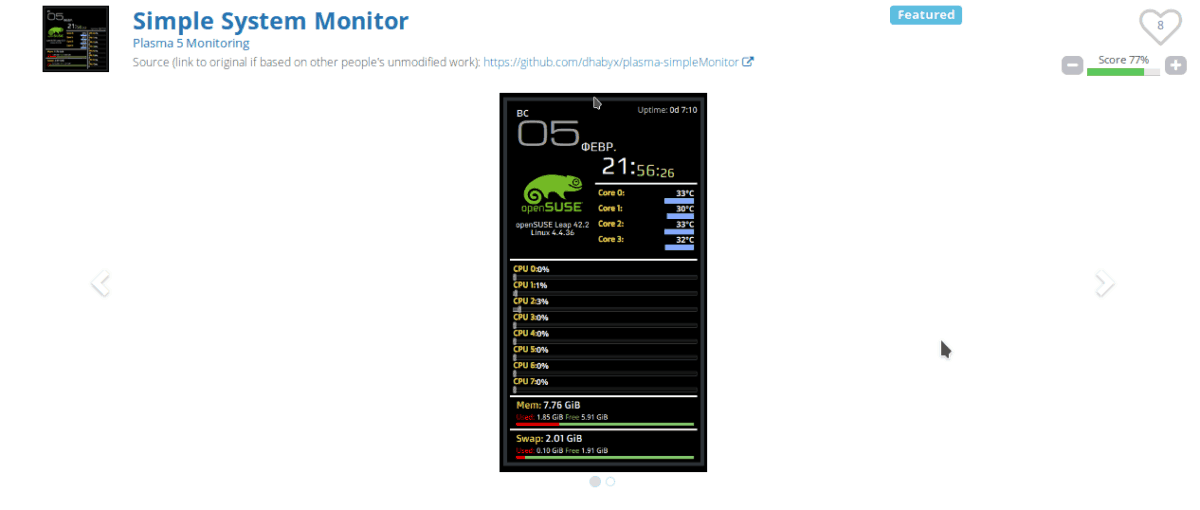
Simple System Monitor es un widget para KDEEl entorno de escritorio Plasma 5, que puede imprimir una variedad de estadísticas del sistema, incluido el uso de la CPU, la versión Kernal, la temperatura central de la CPU, el uso de la memoria e incluso el espacio SWAP de Linux.
Instalación - Monitor de sistema simple
Configure Simple System Monitor en su escritorio KDE Plasma visitando la pestaña "Archivos" en esta página. Luego, descargue el último archivo Plasmoid.
Cuando termine de descargar el widget Simple System Monitor en su PC con Linux, instálelo con los comandos en un terminal a continuación.
cd ~/Downloads plasmapkg -u plasma-simpleMonitor-v0.6.plasmoid
3. Lugares Widget
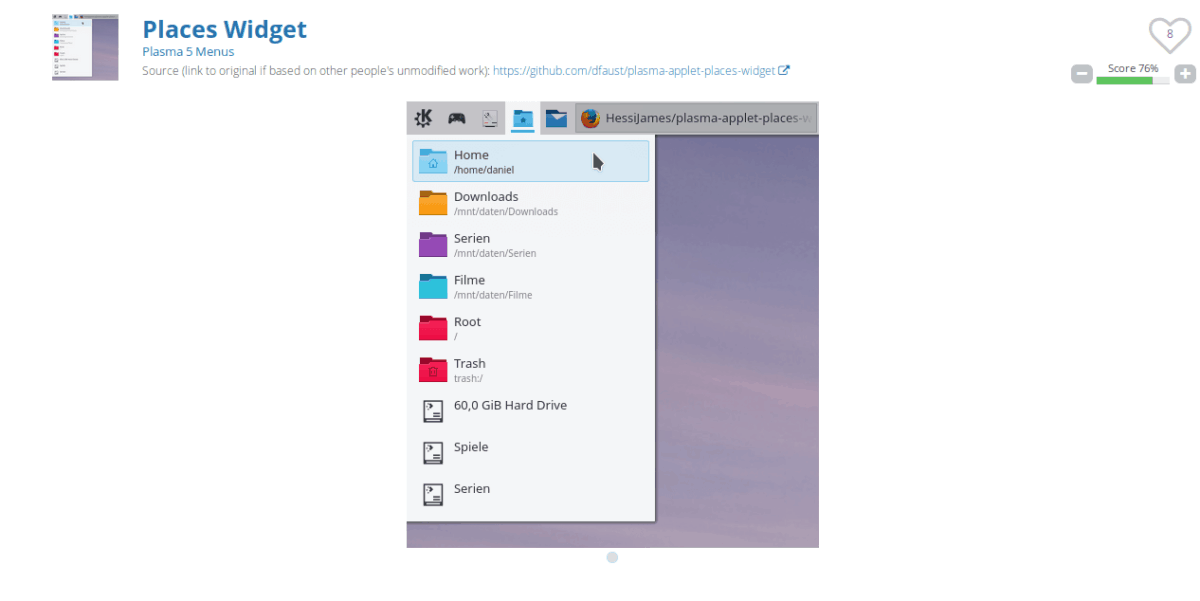
Una cosa que es muy molesta acerca de KDE Plasma 5 es que no hay un acceso directo integrado en el menú que le permita acceder fácilmente a los marcadores de su carpeta directamente desde el escritorio.
Afortunadamente, el widget de Lugares existe, y con él, podrás acceder rápidamente a cualquier carpeta que desees, siempre y cuando se agregue a "Lugares" en el administrador de archivos Dolphin.
Instalación - Widget de lugares
Vaya a la página del widget Lugares de OpenDesktop.org. Luego, haga clic en la pestaña "Archivos" y obtenga la versión 1.2 del widget Lugares. Luego, instale el widget a KDE con:
cd ~/Downloads plasmapkg -u places-widget-1.2.plasmoid
4. Brighty
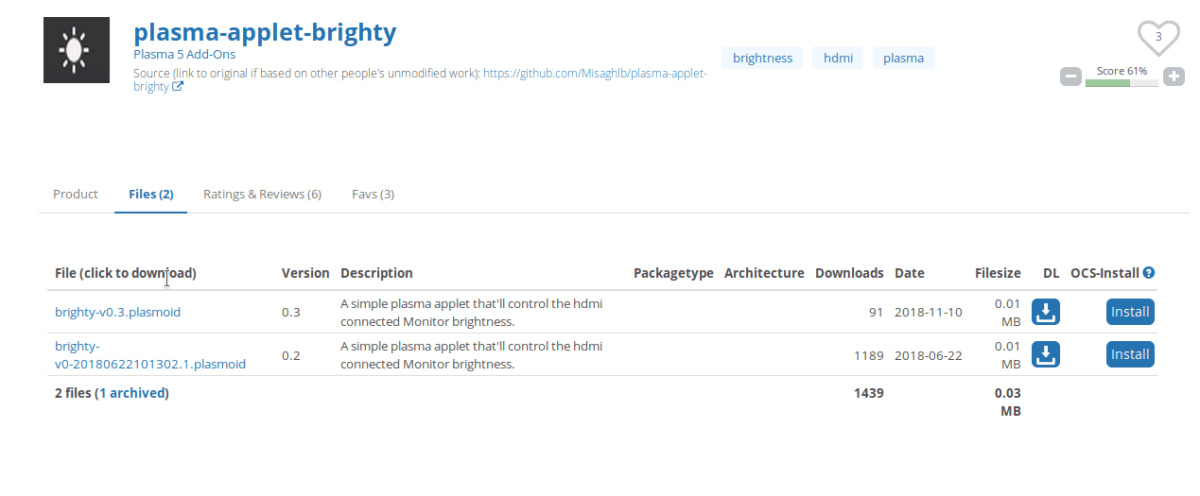
Brighty es un widget simple para KDE Plasma 5entorno de escritorio que permite a los usuarios ajustar rápidamente el brillo de los monitores HDMI externos con un par de clics, lo cual es extremadamente útil, especialmente cuando te das cuenta de lo molesto que es lograr que tus niveles de brillo sean perfectos.
Instalación - Brighty
Para configurar Brighty en su configuración de KDE Plasma 5, obtenga la última versión del widget desde aquí. Luego, use el comando Plasmapkg para cargarlo.
cd ~/Downloads plasmapkg -u brighty-v0.3.plasmoid
5. Arch Linux System Tray Update Notifier y Actualizador
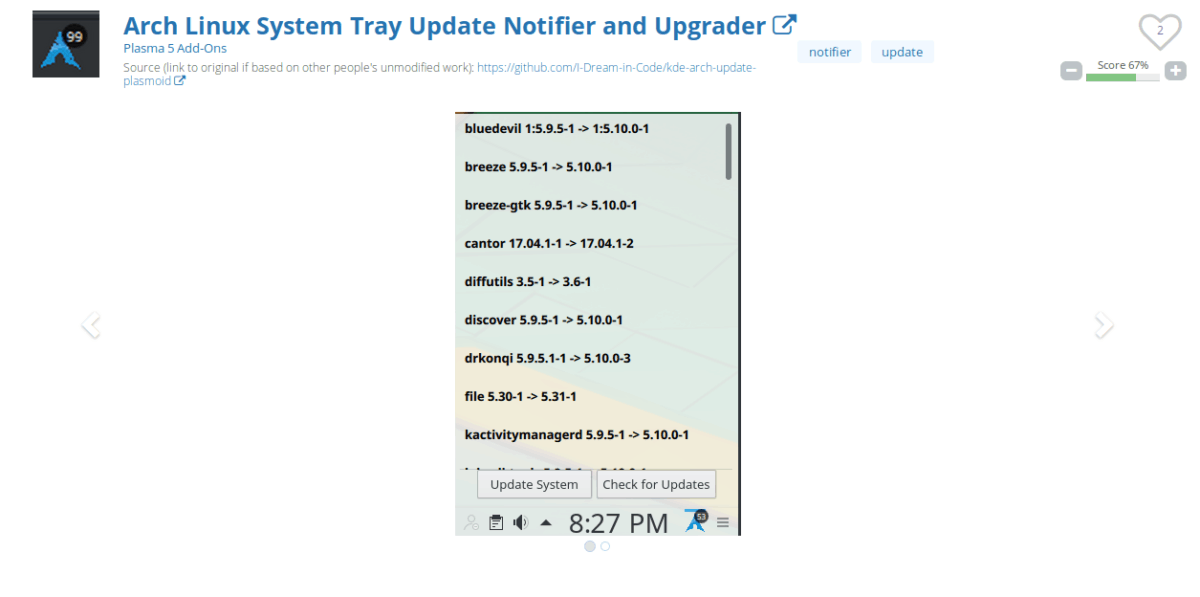
Buscando una manera de ser siempre notificadoactualizaciones en la configuración de Arch Linux / KDE? Si es así, ¡puede consultar este widget de notificación de actualización de Arch Linux! Puede verificar actualizaciones diariamente y notificarle sobre actualizaciones pendientes. Mejor aún, ¡es posible instalar actualizaciones del sistema para su sistema Arch directamente desde el widget!
Instalación - Arch Linux System Tray Update Notifier and Upgrader
El widget de notificación de actualización de Arch Linux no es comootros en esta lista, y no podrá descargar el archivo Plasmoid y cargarlo. En cambio, el desarrollador tiene un paquete AUR disponible. Para instalarlo, siga las instrucciones paso a paso.
Paso 1: Instale los paquetes necesarios de Git y Base-devel en Arch Linux.
sudo pacman -S git base-devel
Paso 2: Clone el widget Arch Updater de AUR usando el git mando.
git clone https://aur.archlinux.org/plasma5-applets-kde-arch-update-notifier-git.git
Paso 3: Mueva el terminal a la carpeta de códigos con el discos compactos mando
cd plasma5-applets-kde-arch-update-notifier-git
Paso 4: Ejecutar el makepkg comando e instale el widget Arch Updater en KDE Plasma. Asegúrese de consultar la página oficial de AUR si algo sale mal durante el proceso de instalación.
makepkg -sri
6. Monitor térmico
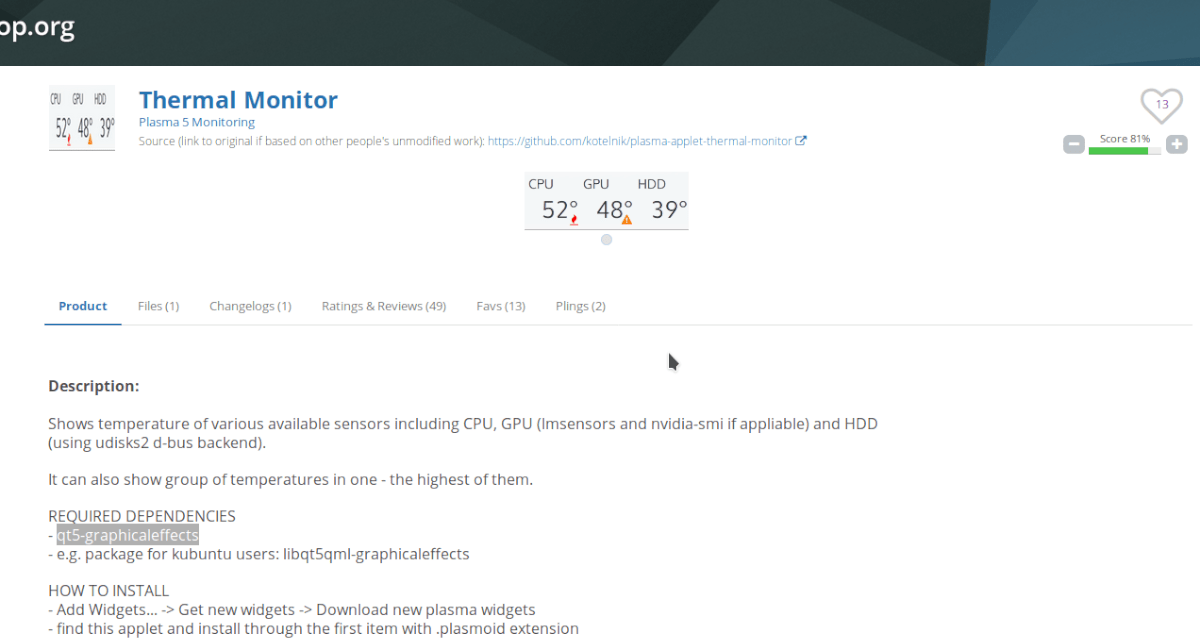
Se sabe que el entorno de escritorio de KDE es muygráficamente intensivo y pesado a veces. Si bien no es tan lento como Gnome Shell, no es exactamente liviano y rápido en computadoras con recursos mínimos, por lo que si insiste en usarlo en una computadora que apenas puede manejarlo, deberá controlar sus temperaturas.
Una excelente manera de realizar un seguimiento de las PC de Linuxtemperaturas mientras usa KDE Plasma 5 es mediante la instalación del widget de monitor térmico. Utiliza los sensores en su computadora para mostrar con precisión qué tan calientes están su CPU, GPU y discos duros mientras están en uso.
Instalación - Monitor térmico
Para obtener el Monitor térmico, vaya a esta página en OpenDesktop.org. Una vez que esté allí, deberá hacer clic en "Archivos" y descargar la versión 1.2.8 de Thermal Monitor a su PC con Linux.
Cuando el widget termine de descargarse, cárguelo en el escritorio de KDE Plasma ejecutando los siguientes comandos en una ventana de terminal.
Nota: junto con la instalación del archivo Plasmoid Thermal Monitor, debe instalar el paquete qt5-graphicaleffects en su PC con Linux.
cd ~/Downloads plasmapkg -u plasma-applet-thermal-monitor.plasmoid
Activando widgets
¿Descargó e instaló uno de los Plasma?widgets en esta lista? ¿No está seguro de cómo agregarlo a su panel o escritorio? Si es así, hágase un favor y consulte nuestra guía sobre cómo personalizar el escritorio KDE. Repasa cómo configurar y configurar widgets de Plasma.
Conclusión
Una de las mayores fortalezas de KDE como computadora de escritorioEl entorno es la gran cantidad de personalización que ofrece a sus usuarios en forma de widgets. Si has estado buscando darle vida a tu escritorio Plasma, hazte un favor y mira estos widgets. ¡No te arrepentirás!
¿Tiene un widget favorito para el escritorio de KDE? ¡Háganos saber en los comentarios a continuación!













Comentarios